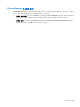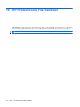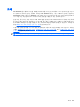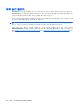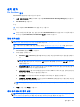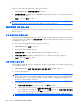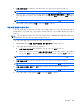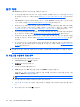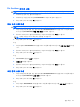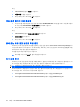HP ProtectTools User Guide-Windows XP, Windows Vista, Windows 7
설치 절차
File Sanitizer 열기
File Sanitizer 를 열려면 다음과 같이 하십시오.
1.
시작, 모든 프로그램, HP 를 차례로 누른 다음 HP ProtectTools Security Manager 를 누릅니다.
2.
File Sanitizer 를 누릅니다.
또는
▲
바탕 화면에서 File Sanitizer 아이콘을 두 번 누릅니다.
또는
▲
작업 표시줄 오른쪽 끝에 있는 알림 영역에서 HP ProtectTools 아이콘을 마우스 오른쪽 버튼으
로 누른 다음 File Sanitizer, File Sanitizer 열기를 차례로 누릅니다.
파쇄 예약 설정
주: 미리 정의된 파쇄 프로파일을 선택하거나 파쇄 프로파일 만들기에 대한 자세한 내용은
68페이지의 파쇄 프로필 선택 또는 생성을 참조하십시오.
주: 수동으로 자산 파쇄하기에 대한 자세한 내용은 71페이지의 단일 자산 수동 파쇄를 참조하십시
오.
1.
File Sanitizer 를 열고 파쇄를 누릅니다.
2.
파쇄 옵션을 선택합니다.
●
Windows 종료—Windows 를 종료할 때 모든 선택한 자산을 파쇄하려면 이 옵션을 선택합니
다.
주: 이 옵션을 선택하면 종료할 때 선택한 자산 파쇄를 계속할지 또는 이 절차를 건너뛸지
여부를 묻는 대화 상자가 나타납니다. 예를 눌러 파쇄 절차를 건너뛰거나 아니요를 눌러 파
쇄를 계속합니다.
●
웹 브라우저 열기—웹 브라우저를 열 때 브라우저 URL 히스토리와 같은 선택한 웹 관련 자
산을 모두 파쇄하려면 이 옵션을 선택합니다.
●
웹 브라우저 종료—웹 브라우저를 닫을 때 브라우저 URL 히스토리와 같은 선택한 웹 관련
자산을 모두 파쇄하려면 이 옵션을 선택합니다.
●
키 시퀀스—키 시퀀스를 사용하여 파쇄를 초기화하려면 이 옵션을 선택합니다.
●
스케줄러—스케줄러 활성화 확인란을 선택하여 Windows 암호를 입력한 다음 선택한 자산을
파쇄할 날짜 및 시간을 입력합니다.
주: .dll 파일은 해당 파일이 휴지통으로 옮겨진 경우에만 시스템에서 파쇄 및 제거할 수 있습니
다.
3.
적용을 누른 다음 확인을 누릅니다.
여유 공간 블리치 예약 설정
주: 여유 공간 블리치는 휴지통을 사용하여 제거하는 자산이나 수동으로 제거하는 자산을 위한 작업
입니다. 여유 공간 블리치는 파쇄된 자산에 대한 추가적인 보안을 제공하지 않습니다.
설치 절차
67